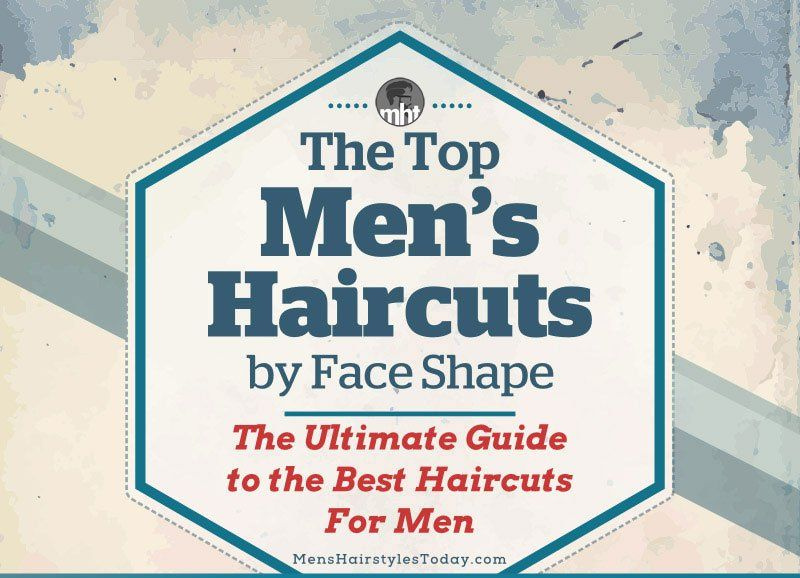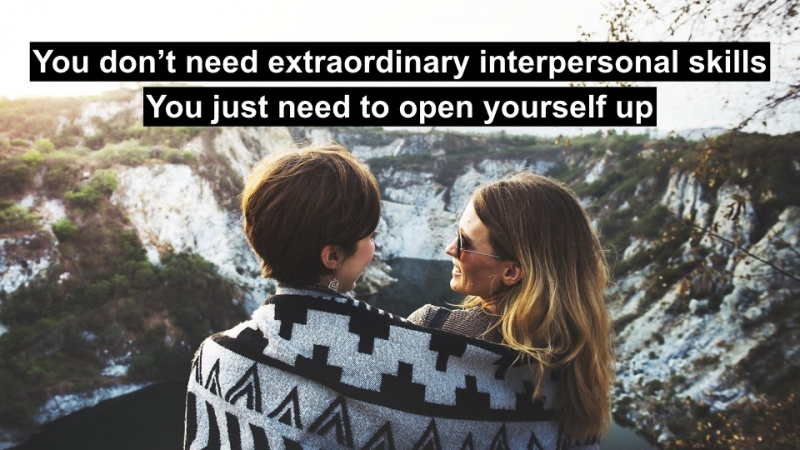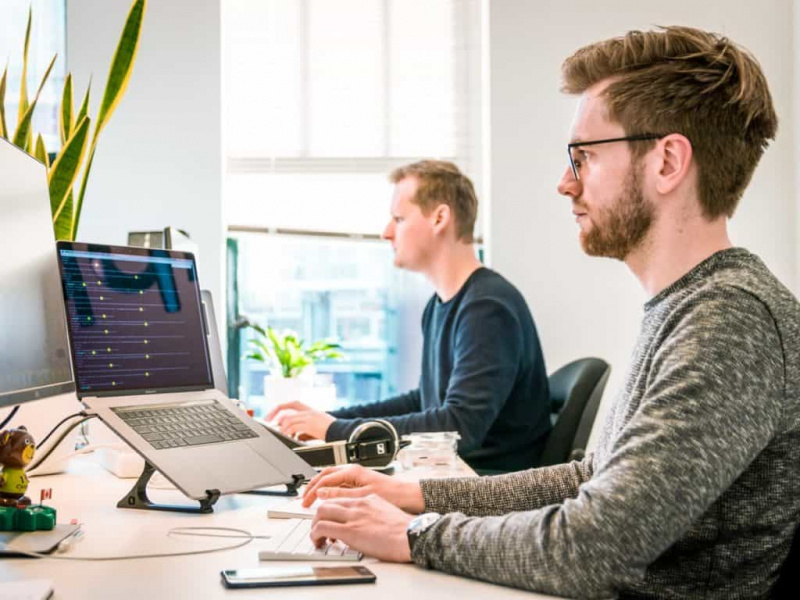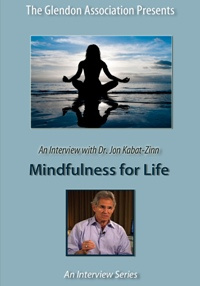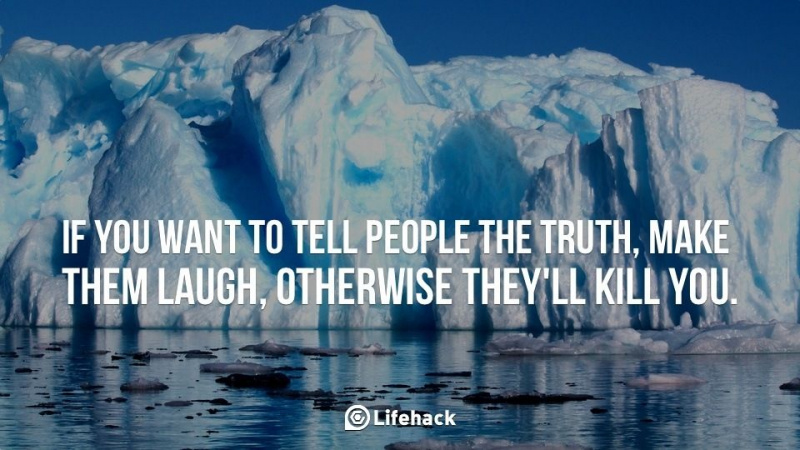25 rejtett iOS 8 tipp és trükk, amelyet sajnálni fog, hogy most nem tudott

Az iOS 8 megjelenik, és rengeteg fantasztikus funkciót kínál. Most hatékonyabb képszerkesztést, kényelmesebb hangüzenet-szerkesztést, intelligensebb billentyűzet-gépelést és egészséges zeneszámot biztosít. Még harmadik fél billentyűs alkalmazásai előtt is megnyílik, és lehetővé teszi a Touch ID integrálását néhány alkalmazásba. Mindezek barátságosabb és hasznosabb élményt nyújtanak az iOS életének élvezetéhez. Ezzel azonban még nincs vége. Valójában sok hasznos, de rejtett tipp és trükk. Kerestem az interneten, és egyedül teszteltem, itt bemutatok 25 iOS 8 tippet és trükköt, hogy megmutassam, mennyire meglepő.
1. Ellenőrizze az akkumulátor használatát
Az akkumulátor riasztó sebességgel lemerül, ami arra kényszeríti az iPhone, iPad vagy iPod touch gyakori töltését. Ne aggódj. Az iOS 8 segít figyelemmel kísérni az akkumulátor használatát, és megmondja, hogy mely alkalmazások merítik le leginkább az akkumulátort. Csak válassza a Beállítások> Általános> Használat> Akkumulátorhasználat lehetőséget.

2. Helyezze vissza a törölt fotókat
Véletlenül törölte a fényképeket iPhone, iPad vagy iPod touch készülékéről? Ne ess pánikba. Az iOS 8 könnyedén visszahozza a törölt képeket. Koppintson a Fotók alkalmazásra, és megjelenik egy nemrégiben törölt album. Ez az album ideiglenesen olyan fotókat tartalmaz, amelyeket a közelmúltban töröltek. Ezeket a fotókat 30 napig őrzi. Így jobb, ha a határidő lejárta előtt helyreállítja a kívánt fényképeket.

3. Vásároljon dalokat a Sirin keresztül
Mint tudják, az iOS 8 lehetővé teszi a Sirinek, hogy meghallgassa a lejátszott dalt, és felismerje azt a Shazamon keresztül. Ez nem minden, amit a Siri tehet. Most a Siri felajánl egy URL-t a dal megvásárlásához az iTunes Store-ból. Mennyire kényelmes és intellektuális.

4. FaceTime hívásvárakoztatás
Az iOS 8 hívásvárakoztatást hoz a FaceTime-be. Ez azt jelenti, hogy amikor a FaceTime-en van elfoglalva a barátaival, akkor választhat, hogy elutasítja-e a bejövő telefonhívást, vagy befejezi-e az aktuális hívást az új felé.

5. WiFi hívás
Ön T-Mobile ügyfél? Jó hír neked. Most nem kell a T-Mobile cellatorony lefedettségétől függnie telefonhívások kezdeményezéséhez és fogadásához. Ehelyett az iOS 8 lehetővé teszi telefonhívások kezdeményezését és fogadását Wi-Fi-n keresztül. Csak érintse meg a Beállítások> Telefon> Wi-Fi hívások> kapcsolja be a WiFi hívások engedélyezése lehetőséget.Hirdető

6. DuckDuckGo Search
Elege van a Google keresésből, mivel nyomon követi a keresést? Van más választása. Az iOS 8 bemutatja a DuckDuckGo szoftvert, amely a lehető legszélsőségesebben védi a magánéletét. Használatához csak meg kell érintenie a Beállítások> Safari> Keresőmotor> A DuckDuckGo beállítása alapértelmezett keresőmotorként.

7. Értesítések utazási időről
Mennyi ideig tart a kívánt cél elérése? Mikor jut el a megbeszélésre? Az iOS 8 választ ad a naptárra, így nem foglalja túl. Bármilyen kemény is, kényelmesebbé teszi utazásait.

8. A prediktív billentyűzet elrejtése
Ragyogó funkciót kínál, amely képes megjósolni, hogy milyen szavakat szeretne legközelebb beírni. Kényelmes, de néha idegesítőnek találhatja. Ha igen, elrejtheti a prediktív billentyűzetet a prediktív szavak lefelé koppintásával. Amikor csak szüksége van, felfelé koppintva visszakaphatja őket.

9. Átrendezze a Megosztás ikonokat
Szeretne érdekes vagy vicces fotókat megosztani barátaival, de a megosztási ikonok túl sokak? Most van egy kiút, amely megadja a hatalmat, hogy a megosztás ikonjait bármelyik helyre átrendezze, egyszerűen megérintve, tartva és húzva.

10. Holdnaptár támogatás
Ha kínai vagy, biztos vagyok benne, hogy imádod ezt a fantasztikus funkciót. Lunar naptárat hoz az Ön számára. Vagyis most már nagyon odafigyelhet a kínai hagyományos ünnepekre, a kínai születésnapra és előre megbeszélheti. A holdnaptár használatához érintse meg a Beállítások> Levelek, névjegyek, naptárak> menjen a Naptárak rész> Alternatív naptárak> jelölje be a Kínai lehetőséget.Hirdető

11. Sürgősségi kapcsolattartó és orvosi azonosító
Az iOS 8 Vészhelyzet esetén funkciójának köszönhetően bárki könnyedén hozzáférhet az Ön sürgősségi kapcsolattartási adataihoz és médiaazonosítójához anélkül, hogy kinyitná iPhone készülékét. A beállításához koppintson az Egészségalkalmazás elemre. Érintse meg a Médiaazonosító elemet, a jobb alsó sarokban található ikont az orvosi információk létrehozásához. Ezután koppintson az Orvosi azonosító létrehozása elemre az adatok megadásához, beleértve a születésnapi betegség állapotát, gyógyszeres kezelését, sürgősségi kapcsolatfelvételét, vércsoportját, magasságát, súlyát és még sok mást.

12. Hatékony szövegszerkesztés a Notes-ban
Most, a Notes alkalmazás ebben az új iOS-ben személyre szabhatja és színezheti saját szerkesztési stílusát. Használhatja dőlt betűvel, félkövérrel és aláhúzással egy szót, kifejezést és akár egy egész bekezdést is. Nem csak a szavakról van szó. Akár bármilyen fotót hozzáadhat a szerkesztett jegyzethez.

13. Hé, Siri
Csak mondd, hogy Hey, Siri és Siri elindul. Megteheti mindaddig, amíg iPhone, iPad vagy iPod touch készüléke be van kapcsolva és éppen töltődik. Nagyszerű kényelmet nyújt Önnek, amikor beszélni szeretne a Sirivel. A beállításához koppintson a Beállítások> Általános> Siri> lehetőségre, és kapcsolja be az Allow Hey Siri lehetőséget.

14. Videóüzenetek küldése
Ne hagyja, hogy mindenki a FaceTime-en videókat osszon meg! Most gyorsan küldhet videót üzenetben. Lépjen az Üzenetek alkalmazásba, és koppintson a bal oldali kameraszerű ikonra. Válassza a Mesefotó vagy a Videó lehetőséget, majd készítsen videoklipet, és koppintson a Videó használata elemre. Ezután koppintson a Küldés elemre a videó elküldéséhez bárki másnak.

15. Kamera önkioldó
Az önkioldó segíti a jobb szelfizést. Koppintson a Kamera alkalmazás elemre, és csúsztassa FOTÓ módba. Koppintson az óraszerű ikonra, és 3 választási lehetőséget kap. 3 vagy 10 másodpercig késleltetheti a fotózást. Ha nem akarja, koppintson a Ki gombra.Hirdető

16. Fotó elrejtése
Készített néhány fényképet, és titokban akarja tartani? Rejtsd el őket. Az iOS 8 lehetőséget ad arra, hogy elrejtsen minden olyan fényképet, amelyet nem szeretne kitenni. Csak érintse meg a Fotók alkalmazást, majd érintse meg és tartsa lenyomva bármely fényképet. Az előugró értesítésben érintse meg az Elrejtés> Fotó elrejtése lehetőséget. A fénykép eltűnik. Azt azonban tudnia kell, hogy az elrejtett fénykép az Albumban látható. Annak érdekében, hogy senki ne láthassa a fotót, azt hiszem, jobb, ha biztonsági másolatot készít róla, és véglegesen törli valamelyik harmadik fél eszközével, például SafeEraser .

17. Külön fókusz és expozíció vezérlők
Végül ezzel az operációs rendszerrel külön kezelhetők a fókusz és az expozíció. Amikor fényképet készít, és megérinti a képernyőt, egy sárga négyzet és egy kis nap ikon jelenik meg. Húzza felfelé és lefelé az ujját, és az expozíciós kar is fel és le fog mozogni. Amikor fel és le csúsztatja az ujját, a kis nap fel és le fog járni. Ezzel szabadon sötétítheti vagy világosíthatja a fényerőt.

18. Kedvenc fotó
Nagyon hasznos, ha fényképeket ad hozzá Kedvenc albumához. Ennek elkészítéséhez egyszerűen érintse meg a Fotók alkalmazást, és koppintson bármely fotóra. Alul egy szív alakú ikon jelenik meg. Menj, koppints rá. Ezután a fénykép a Kedvenc albumba kerül.

19. Gyors webhelykeresés
A Gyors webhelykeresés funkció lehetővé teszi a Safari számára, hogy az intelligens keresőmezővel automatikusan keresgéljen a webhelyeken. Írja be például a Wikit a címsorba, majd a helyes Wikipedia webhely jelenik meg a keresési eredmények között. Koppintson rá, hogy könnyen hozzáférjen a webhelyhez.

20. Jelölje az üzeneteket olvasottként
Túl sok olvasatlan üzenet ragadt az Üzenet alkalmazásba? Az új szolgáltatás lehetővé teszi az összes olvasatlan üzenet olvasottként való megjelölését. Csak érintse meg az Üzenetek alkalmazást, és koppintson a Szerkesztés elemre a bal felső sarokban. Menj a bal alsó sarokba, és koppints az Összes olvasása elemre.Hirdető

21. Asztali webhely kérése
Általában, amikor meglátogat egy webhelyet iPhone, iPad vagy iPod touch készülékén, a szerver automatikusan egy mobilra optimalizált weboldalt szolgál ki. Mi van, ha asztali webhelyet szeretne böngészni iPhone, iPad vagy iPod touch készülékén? Ez választ ad. Most a Asztali webhely kérése funkció beépül a Safariba. Indítsa el a Safari programot, és írja be a webhelyet a cím mezőbe. A legördülő menüben válassza az Asztali webhely kérése lehetőséget.

22. Szürkeárnyalatos mód
Klassz, hogy végre megjelenik a Szürkeárnyalatos mód. Ezzel a kisegítő lehetőséggel mérsékelt körülmények között nézheti meg iPhone, iPad vagy iPod touch készülékét. A beállításához egyszerűen meg kell érintenie a Beállítások> Általános> Kisegítő lehetőségek> A szürkeárnyalatos bekapcsolása lehetőséget.

23. Adjon RSS-hírcsatornákat a Safarihoz
Feliratkozhat RSS-hírcsatornákra a Safari-ban. Az RSS-hírcsatornák a Linkek megosztása lapon jelennek meg. Csak indítsa el a Safari-t, és látogasson el minden olyan weboldalra, amelyre fel szeretne fizetni. Koppintson a Könyvjelzők ikonra, majd a @ ikonra. Menjen a jobb alsó sarokba, koppintson az Előfizetés elemre, és koppintson az Aktuális webhely hozzáadása elemre.

24. Tiltsa le az idegesítő alkalmazások értesítéseit
Bosszúsnak érzi magát, mert egyes alkalmazások folyamatosan haszontalan értesítéseket küldenek Önnek? Most már nem kell szenvednie. Felhatalmazza az alkalmazások értesítéseinek letiltására. Lépjen a Beállítások> Értesítések> Koppintson bármelyik alkalmazásra> kapcsolja ki az Értesítések engedélyezése lehetőséget.

25. Lásd az összes részletet az Üzenetek részben
Hozzáad egy új Részletek funkciót, amely lehetővé teszi a beszélgetés összes mellékletének megtekintését, például a fényképeket és a videókat. Ez rendkívül megkönnyíti a nagyméretű fájlok törlését a hely felszabadítása érdekében. Ezenkívül lehetővé teszi a tartózkodási hely megosztását barátaival.Hirdető

Összességében lehet, hogy ebben az új verzióban vannak hibák, de több új funkció felülmúlja a hátrányokat.